联想笔记本win10玩游戏两边有黑边解决方法
更新时间:2021-10-28 09:56:46作者:xinxin
每次用户在联想笔记本win10电脑中玩游戏的时候,由于笔记本尺寸较小,为了方便用户观看的效果,通常都会选择将界面进行全屏显示,不过有些用户也会遇到联想笔记本win10电脑游戏界面两边出现黑屏的现象,因此下面小编就来教大家联想笔记本win10玩游戏两边有黑边解决方法。
推荐下载:win10系统旗舰版
具体方法:
1、用win键+R打开运行框:输入regedit
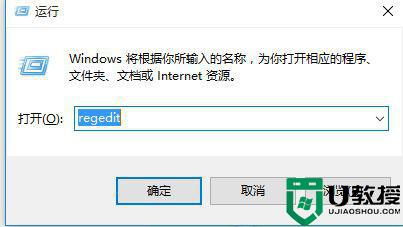
2、然后enter打开注册表
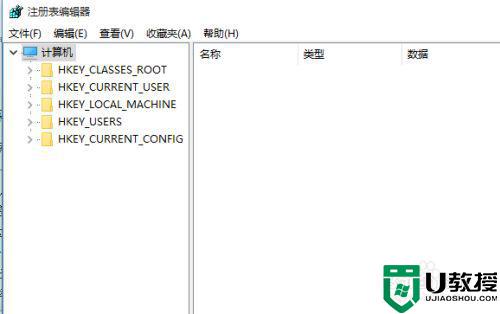
3、按照下面路径打开:HKEY_CURRENT_USER/SOFTWARE/BLIZZARD ENTERTAIMENT/WARCRAFTIII/VEDIO
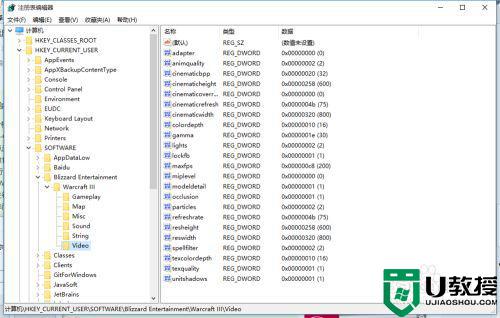
4、打开以后,把reshight(屏幕高度)改成768,reswidth(屏幕宽度)1366,这要看自己的分辨率是多少,怎么查看windows10的分分辩率呢?如下所述:
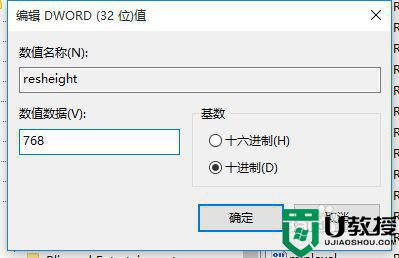
5、在桌面上点击鼠标右键,点击显示设置
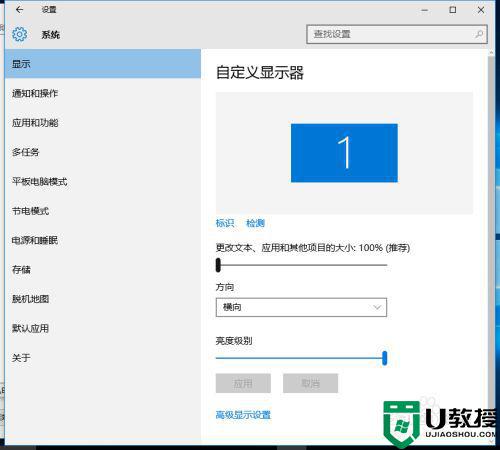
6、点击高级显示设置后查看
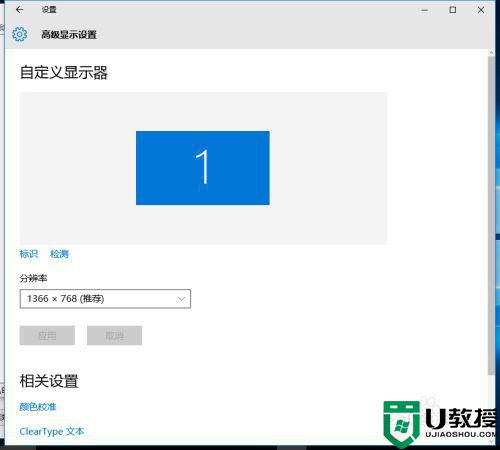
上述就是关于联想笔记本win10玩游戏两边有黑边解决方法了,有遇到这种情况的用户可以按照小编的方法来进行解决,希望能够帮助到大家。
- 上一篇: win10电脑耳机麦克风有电流声怎么解决
- 下一篇: 联想笔记本win10移动热点是灰色的如何修复
联想笔记本win10玩游戏两边有黑边解决方法相关教程
- 联想win10玩cf两边有黑边无法全屏怎么办
- 笔记本玩cf两边有黑边win10怎么弄全屏
- 笔记本win10玩游戏不能全屏两边是黑边怎么解决
- 笔记本win10cf两边黑屏怎么解决 笔记本win10cf两边黑边调全屏设置方法
- 笔记本win10csgo怎么去黑边 笔记本win10玩csgo如何去黑边
- 玩cf两边有黑边怎么办win10 玩cf win10 不全屏如何解决
- w10打cf有黒边怎么办 win10玩cf两边有黑边处理方法
- win10笔记本电脑两边黑条怎么去掉 win10笔记本电脑屏幕有黑边的恢复方法
- 怎么修改w10笔记本cf两边黑条 笔记本打cf两边黑边怎么弄win10
- win10cf黑边怎么去掉 win10玩cf两边有黑边的去除步骤
- Win11如何替换dll文件 Win11替换dll文件的方法 系统之家
- Win10系统播放器无法正常运行怎么办 系统之家
- 李斌 蔚来手机进展顺利 一年内要换手机的用户可以等等 系统之家
- 数据显示特斯拉Cybertruck电动皮卡已预订超过160万辆 系统之家
- 小米智能生态新品预热 包括小米首款高性能桌面生产力产品 系统之家
- 微软建议索尼让第一方游戏首发加入 PS Plus 订阅库 从而与 XGP 竞争 系统之家
热门推荐
win10系统教程推荐
- 1 window10投屏步骤 windows10电脑如何投屏
- 2 Win10声音调节不了为什么 Win10无法调节声音的解决方案
- 3 怎样取消win10电脑开机密码 win10取消开机密码的方法步骤
- 4 win10关闭通知弹窗设置方法 win10怎么关闭弹窗通知
- 5 重装win10系统usb失灵怎么办 win10系统重装后usb失灵修复方法
- 6 win10免驱无线网卡无法识别怎么办 win10无法识别无线网卡免驱版处理方法
- 7 修复win10系统蓝屏提示system service exception错误方法
- 8 win10未分配磁盘合并设置方法 win10怎么把两个未分配磁盘合并
- 9 如何提高cf的fps值win10 win10 cf的fps低怎么办
- 10 win10锁屏不显示时间怎么办 win10锁屏没有显示时间处理方法

